
L'ús de la virtualització cada dia va prenent més rellevància, Ja que amb les millores i noves característiques que van aportant el fan una tecnologia més fàcil d'utilitzar. Això fa que tant empreses com usuaris finals tinguin la facilitat i la seguretat de poder utilitzar aquesta.
amb ella es poden realitzar diverses activitats i executar tant sistemes operatius com aplicacions sense comprometre a sistema operatiu amfitrió, atès que aquests treballen en un espai totalment aïllat.
En aquesta ocasió anem a donar-li una ullada a Docker, La qual és una aplicació de codi obert multiplataforma que automatitza el desplegament d'aplicacions dins de contenidors de programari, proporcionant una capa addicional d'abstracció i automatització de Virtualització a nivell de sistema operatiu Linux.
Ja molts de vostès hauran escoltat o utilitzat Docker doncs ja és bastant famosa, amb ella bàsicament podrem realitzar la virtualització de contenidors a nivell sistema operatiu, Però amb la seguretat que Docker utilitza característiques d'aïllament de recursos d'el nucli de Linux, com ara cgroups i namespaces per permetre que els contenidors independents s'executin dins d'una sola instància de Linux, evitant la sobrecàrrega d'iniciar i mantenir màquines virtuals.
Docker maneja dues versions una que és de paga per a empreses EE (Edició empresarial) I l'altra és la versió gratuïta que és la de la comunitat CE (Edició comunitària).
Per al nostre cas vamos a utilitzar la versió gratuïta.
Abans d'iniciar la instal·lació hem de desinstal·lar qualsevol instal·lació abans feta en cas d'actualitzar, a més de comentar-los que aquest mètode també s'aplica per Ubuntu Artful 17.10, Ubuntu Xenial 16.04 i Ubuntu Trusty 14.04.
Ara debemos d'obrir una terminal (Ctrl + Alt + T) i executar la següent comanda per eliminar instal·lacions anteriors de Docker:
sudo apt-get remove docker docker-engine docker.io
Fet això, ahora hem d'actualitzar els nostres repositoris amb:
sudo apt-get update
I qualsevol paquet:
sudo apt-get upgrade
Instal·lació de Docker CE en Ubuntu 18.04
Hem d'instal·lar algunes dependències necessàries per Docker amb aquestes comandes:
sudo apt-get install \ apt-transport-https \ ca-certificates \ curl \ software-properties-common
Fet això ara hem d'importar la clau GPG:
curl -fsSL https://download.docker.com/linux/ubuntu/gpg | sudo apt-key add -
Hem de verificar que l'empremta digital dim 9DC8 5822 9FC7 DD38 854A E2D8 8D81 803C 0EBF CD88, Buscant els últims 8 caràcters de l'empremta digital.
Per a això podem executar aquesta comanda:
sudo apt-key fingerprint 0EBFCD88
La qual cosa ens deurà tornar alguna cosa així:
pub 4096R/0EBFCD88 2017-02-22 Key fingerprint = 9DC8 5822 9FC7 DD38 854A E2D8 8D81 803C 0EBF CD88 uid Docker Release (CE deb) <docker@docker.com> sub 4096R/F273FCD8 2017-02-22
Ara hem d'afegir el repositori a el sistema amb la següent comanda:
sudo add-apt-repository "deb [arch=amd64] https://download.docker.com/linux/ubuntu $(lsb_release -cs) stable"
Si t'arriba a donar error pots afegir manualment editant el sources.list, per això des de la terminal tecleges:
sudo nano /etc/apt/sources.list
I afegeixes la següent línia, de preferència a la fin:
deb [arch=amd64] https://download.docker.com/linux/ubuntu bionic stable
On remplazas Bionic si no estàs fent servir 18.04 per Artful en cas de 17.10, xenial en cas de 16.04 o trusty per 14.04.
Fet això tornem a actualitzar la nostra llista de repositoris amb:
sudo apt-get update
I ara ja podem fer la instal·lació de Docker en el nostre sistema, Només hem de teclejar la següent comanda:
sudo apt-get install docker-ce
Ja realitzada la instal·lació és recomanable reiniciar l'equip, ja que els serveis de Docker s'inicien de manera automàtica a l'iniciar la teva sistema.
Per a la verificar que s'ha instal·lat amb èxit Docker i que ja s'està executant en el sistema podem realitzar una senzilla prova, Només hem d'obrir novament una terminal i executar la següent comanda:
sudo docker run hello-world
Finalment hem d'afegir el grup de Docker al nostre usuari ja que aquest es crea en el sistema, però no s'afegeix automàticament, per això sobre la terminal executem:
sudo usermod -aG docker $USER
I ja està, si volem actualitzar la nostra versió d'Docker a una més recent només hem d'executar:
sudo apt-get install docker-ce
Si vols conèixer més a l'respecte pots consultar la seva guia d'instal·lació per a mes plataformes, a enllaç és aquest.
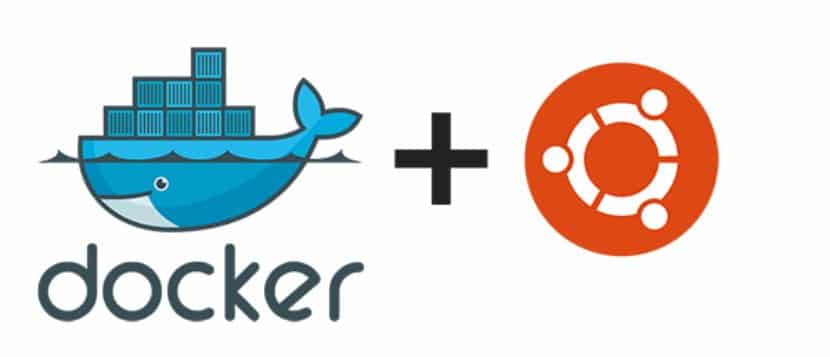
Jo tube problemes a l'iniciar sessió i amb el wifi
YouTube?
En Ubuntu 18 no funciona. Ho has provat primer?
Hola, gràcies pel tutorial, m'ha vingut d'escàndol. Només comentar que falla la línia de l'repositori, ja que Docker sembla que no ha tret encara la versió «stable» i cal afegir «test»
La correcta seria:
deb [fitxer = amd64] https://download.docker.com/linux/ubuntu bionic test
Verificat i funcionant.
Salutacions
thanks! ....